Активиране на пренасочване към порт за Xiaomi Mi 3C
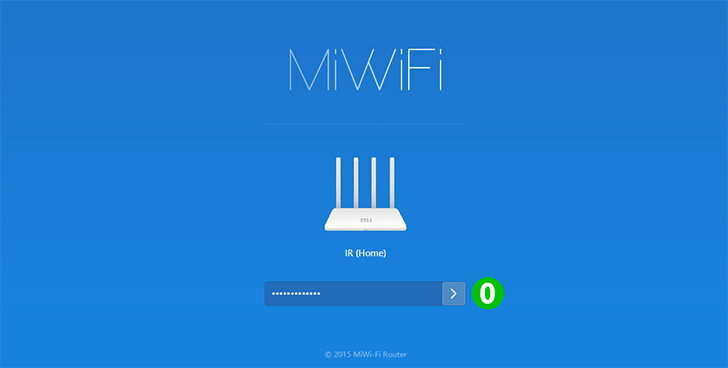
0 Влезте в своя рутер mi с паролата си чрез уеб браузъра си (IP по подразбиране: 192.168.31.1)
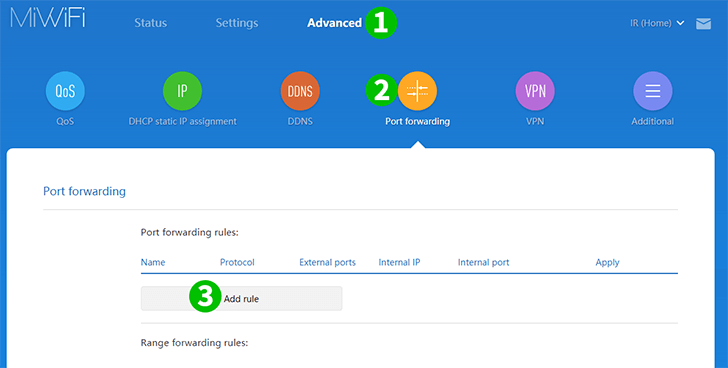
1 Кликнете върху раздела "Advanced" от горното меню
2 Кликнете върху раздела „Пренасочване към порт“ от подменюто
3 Кликнете върху бутона „Add Rule“ в менюто „Port forwarding“ за един порт или в секцията „Range forwarding“ за няколко порта

4 Въведете подробностите в изскачащия прозорец
Въведете името на правилото
Изберете протокола (TCP) от падащото меню
Въведете външния порт (80)
Въведете последния номер на IP адреса на компютъра cFos Personal Net работи
Въведете вътрешния порт (80)
5 Кликнете върху бутона "Install"
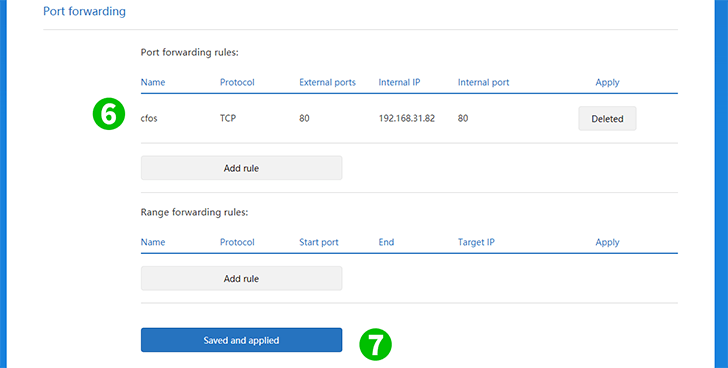
6 Потвърдете дали вашето правило е изброено и проверете дали е въведено правилно
7 Кликнете върху бутона „Запазено и приложено“
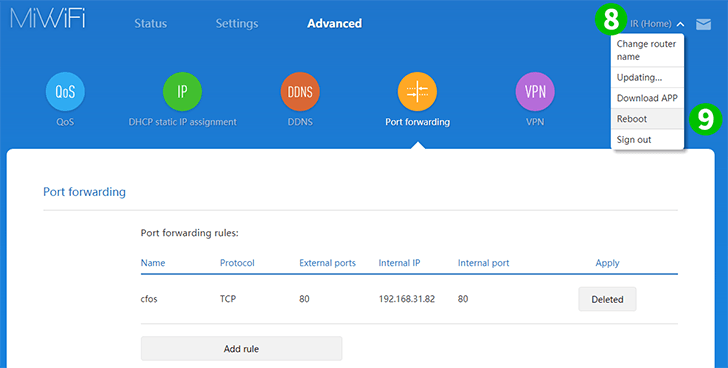
8 Кликнете върху името на рутера в горната част
9 Кликнете върху бутона "Reboot"
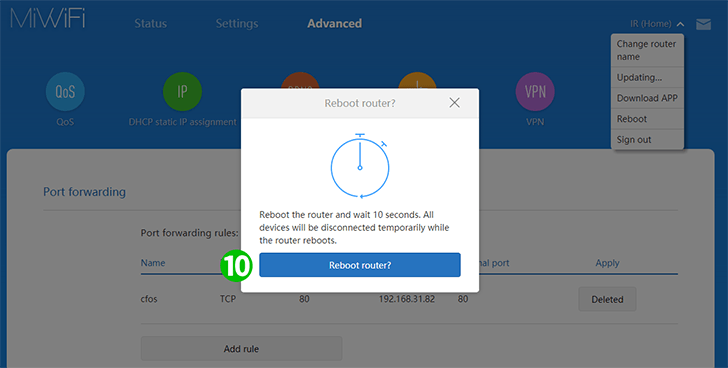
10 Кликнете върху бутона „Reboot router?“
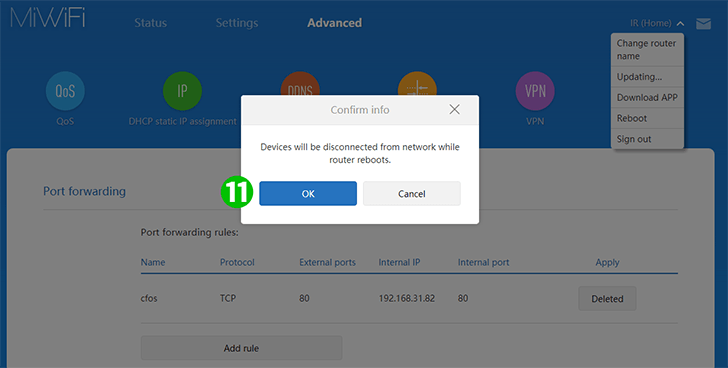
11 Кликнете върху бутона "OK" и изчакайте рутера да се рестартира
Пренасочването на порт вече е конфигурирано за вашия компютър!
Активиране на пренасочване към порт за Xiaomi Mi 3C
Инструкции за активиране на пренасочване към порт за Xiaomi Mi 3C